さくらのクラウドのVPCルータとJuniper社のSSGシリーズでサイト間VPNを構築する手順をまとめました。
さくらのクラウドにSSG5でサイト間VPN接続
さくらのクラウドにJuniper社のSSG5をポリシーベースVPN接続する案件の相談を受けました。しかし、SSG5って、、、古いですね。。。気を取り直して調べると、さくらのクラウドのドキュメントにはサイト間VPN設定の方法が記載されているページがあります。
このページによると動作確認済みアプライアンスとして、Juniper NetScreen/SSGシリーズが挙げられているので接続することができそうですが、実際の設定例にはSSGの記載がなかったので、ちょっとまとめてみました。
サイト間VPNの構成
下記のような構成であると仮定します。
- サクラのクラウド側ネットワークLAN側 192.168.0.0/24
- サクラのクラウドVPCルータLAN側 192.168.0.1
- サクラのクラウドVPCルータGlobal側 1.1.1.1
- SSG側ネットワーク LAN側 192.168.1.0/24
- SSG LAN側 192.168.1.1
- SSG Global側 2.2.2.2
- pre share key ‘sharekey’
サクラのクラウド側の設定
まずはさくらのクラウド側の設定から見ていきます。
VPCルータの仕様
VPCルータのサイト間VPNの仕様としては次のように指定されていました。注意点としては「メインモード (アグレッシブモード非対応)」とあるので、SSG側も固定のGlobal IPアドレスが必要となります。
| 認証方式 | Pre-Shared Key(事前共有鍵) (*1) |
| 暗号アルゴリズム | AES128 |
| 暗号利用モード | CBC |
| ハッシュアルゴリズム | SHA1 |
| メッセージ認証符号 | HMAC |
| PFS(Perfect Forward Secrecy) | 有効 |
| DH(Diffie-Hellman)グループ | MODP1024(グループ2) |
| ISAKMP SAの寿命 | 28800秒 |
| IPsec SAの寿命 | 1800秒 |
| 交換モード(exchange mode) | メインモード (アグレッシブモード非対応) |
| IKEフェーズ1 ID | VPCルータのグローバルIPアドレス |
| IKEフェーズ2 ID | タイプ1(ID_IPV4_ADDR) |
| Vendor ID | 受け付けない / 送信しない |
| IKEキープアライブ(DPD) | 有効(インターバル15秒/タイムアウト30秒) |
| 対向Prefix/ローカルPrefix 設定可能ネットマスク長 | /8~/32 |
*1 使用可能な文字はアルファベット(大文字, 小文字)・数字・アンダースコア(_)の組み合わせとなります。文字数は1~40文字。
VPCルータの設定
VPCルータのサイト間VPNの設定画面で下記のように設定します。
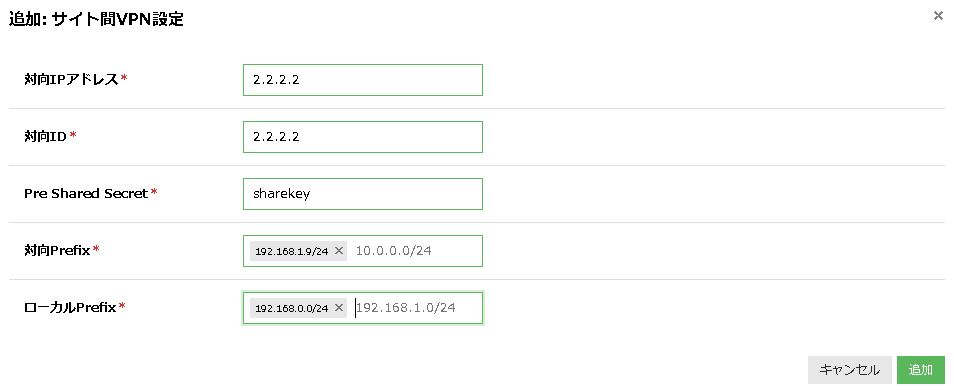
SSG側の設定
Gatewayの設定
VPNs > AutoKey Advanced > Gateway > Edit の画面で下の様に設定します。
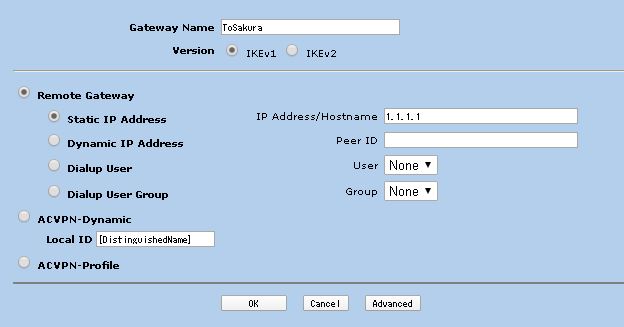
Gateway(Advanced)の設定
上の画面で、Advancedを選択し、表示された画面を下の様に設定します。
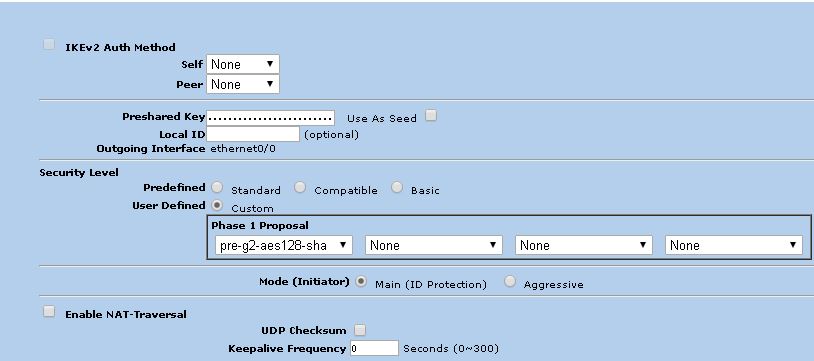
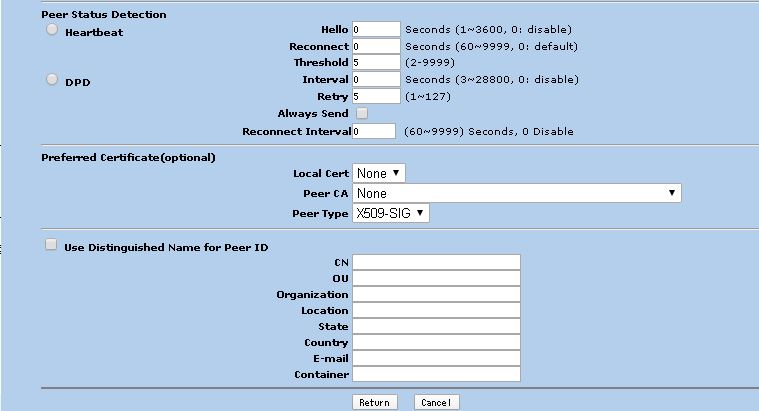
- Preshared Keyには「sharekey」と入力
- ModeはMainを選択
- Outgoing Interfaceに「ethernet0/0」を選択(これはWANを接続しているポートを指定します)
- Security LevelのUser Definedの Customを選択
- Phase 1 Proporsal は「pre-g2-aes128-sha」を選択
AutoKeyの設定
VPNs > AutoKey IKE > Edit の画面で下の様に設定します。
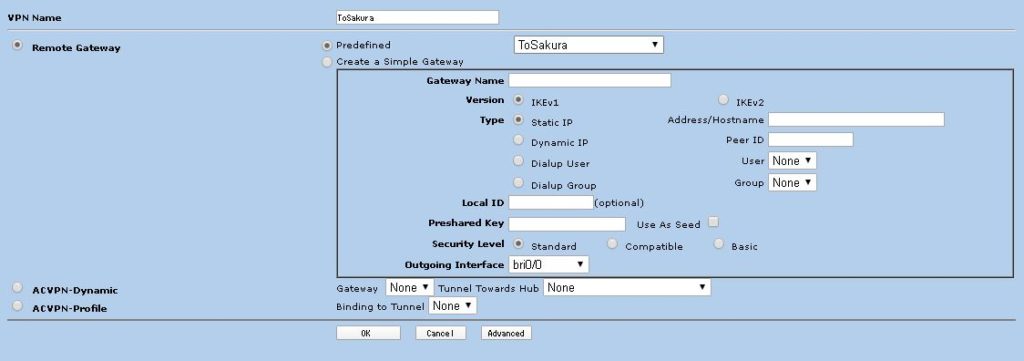
- Predfinedで作成したGatewayを選択、ここではToSakuraを選択します。
AutoKey(Advanced)の設定
上の画面で、Advancedを選択し、表示された画面を下の様に設定します。
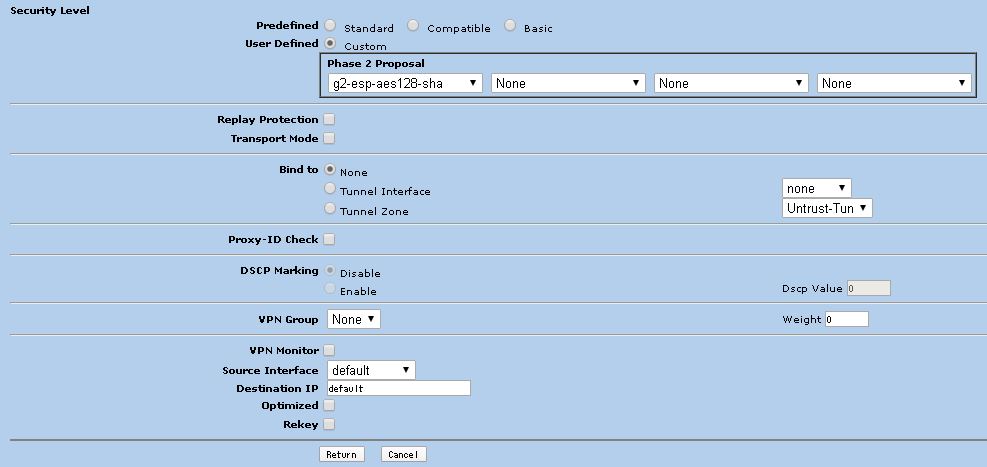
- User DefinedのCustomを選択
- Phase 2 Proposalには g2-esp-aes128-sha を選択
- Bind ToはNoneを選択
AutoKey Proxy IDの設定
AutoKey Proxy IDで下記の様に設定し、「New」を選択する
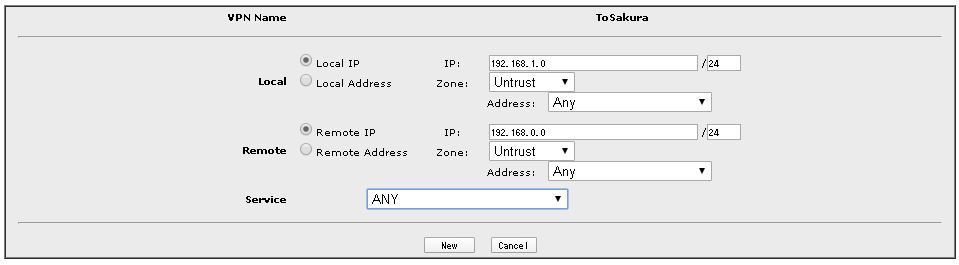
Policyの設定
Policy > Policies (From Trust To Untrust)で下記の様に設定する
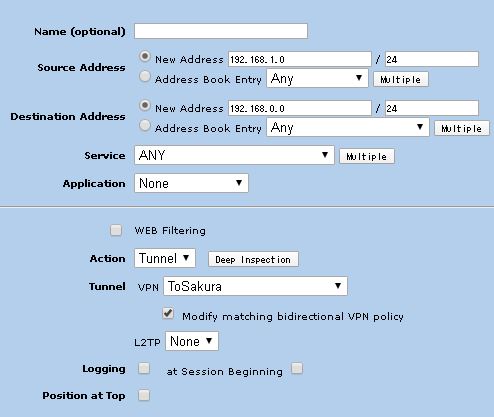
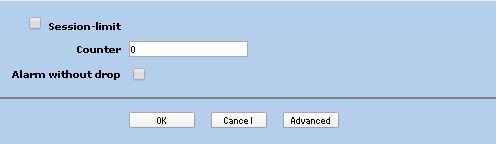
- Source Addressを192.168.1.0/24
- Destination Addressを192.168.0.0/24
- ServiceはANYを選択(この辺はお好みで)
- ActionはTunnelを選択
- Tunnel VPNは作成したAutoKeyを選択、今回の場合はToSakuraを選択します。
- Modify matching bidirectional VPN policy にチェックを入れる(双方向のポリシーを同時作成するため)
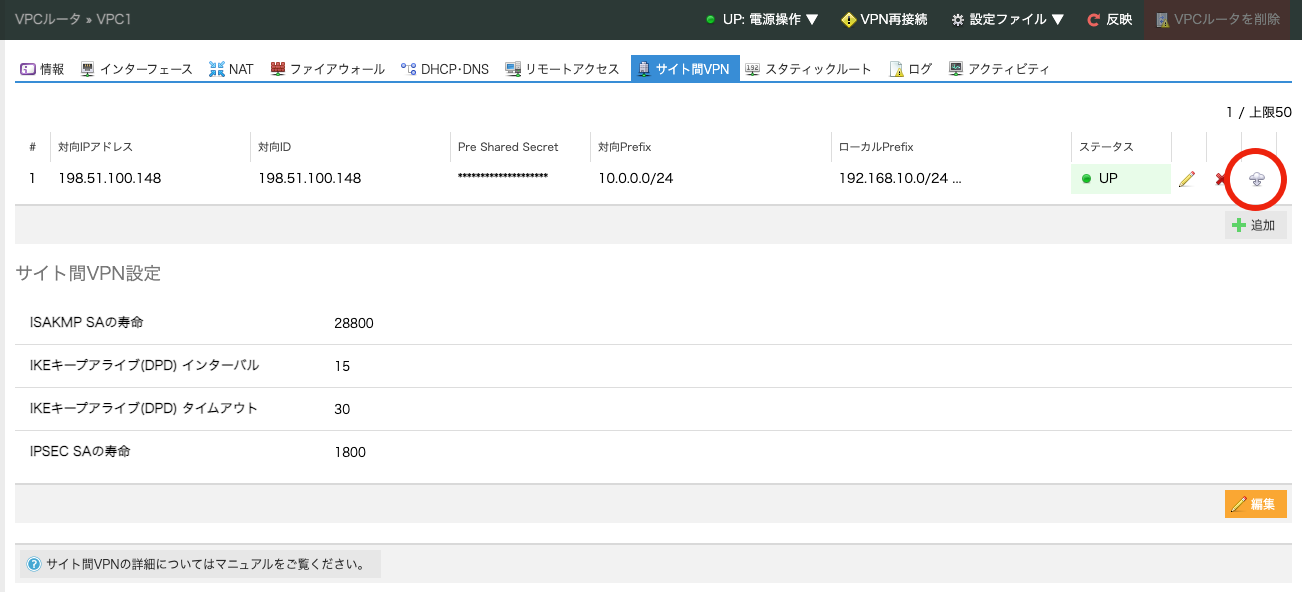
コメント